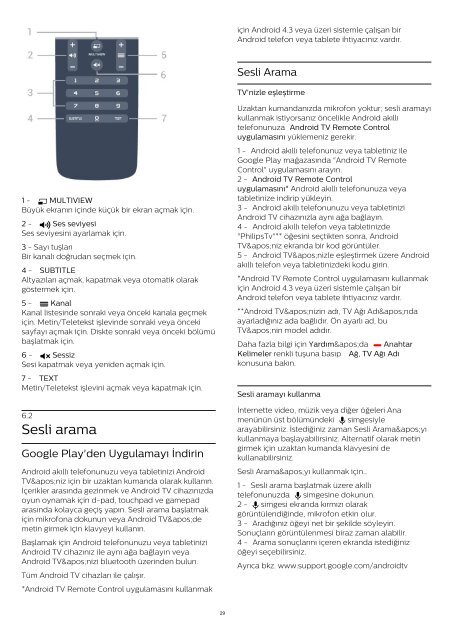Philips 6500 series TV LED sottile Full HD Android™ - Istruzioni per l'uso - TUR
Philips 6500 series TV LED sottile Full HD Android™ - Istruzioni per l'uso - TUR
Philips 6500 series TV LED sottile Full HD Android™ - Istruzioni per l'uso - TUR
You also want an ePaper? Increase the reach of your titles
YUMPU automatically turns print PDFs into web optimized ePapers that Google loves.
için Android 4.3 veya üzeri sistemle çalışan bir<br />
Android telefon veya tablete ihtiyacınız vardır.<br />
Sesli Arama<br />
<strong>TV</strong>'nizle eşleştirme<br />
1 - MULTIVIEW<br />
Büyük ekranın içinde küçük bir ekran açmak için.<br />
2 - Ses seviyesi<br />
Ses seviyesini ayarlamak için.<br />
3 - Sayı tuşları<br />
Bir kanalı doğrudan seçmek için.<br />
4 - SUBTITLE<br />
Altyazıları açmak, kapatmak veya otomatik olarak<br />
göstermek için.<br />
5 - Kanal<br />
Kanal listesinde sonraki veya önceki kanala geçmek<br />
için. Metin/Teletekst işlevinde sonraki veya önceki<br />
sayfayı açmak için. Diskte sonraki veya önceki bölümü<br />
başlatmak için.<br />
6 - Sessiz<br />
Sesi kapatmak veya yeniden açmak için.<br />
7 - TEXT<br />
Metin/Teletekst işlevini açmak veya kapatmak için.<br />
6.2<br />
Sesli arama<br />
Google Play'den Uygulamayı İndirin<br />
Android akıllı telefonunuzu veya tabletinizi Android<br />
<strong>TV</strong>'niz için bir uzaktan kumanda olarak kullanın.<br />
İçerikler arasında gezinmek ve Android <strong>TV</strong> cihazınızda<br />
oyun oynamak için d-pad, touchpad ve gamepad<br />
arasında kolayca geçiş yapın. Sesli arama başlatmak<br />
için mikrofona dokunun veya Android <strong>TV</strong>'de<br />
metin girmek için klavyeyi kullanın.<br />
Başlamak için Android telefonunuzu veya tabletinizi<br />
Android <strong>TV</strong> cihazınız ile aynı ağa bağlayın veya<br />
Android <strong>TV</strong>'nizi bluetooth üzerinden bulun.<br />
Tüm Android <strong>TV</strong> cihazları ile çalışır.<br />
*Android <strong>TV</strong> Remote Control uygulamasını kullanmak<br />
Uzaktan kumandanızda mikrofon yoktur; sesli aramayı<br />
kullanmak istiyorsanız öncelikle Android akıllı<br />
telefonunuza Android <strong>TV</strong> Remote Control<br />
uygulamasını yüklemeniz gerekir.<br />
1 - Android akıllı telefonunuz veya tabletiniz ile<br />
Google Play mağazasında "Android <strong>TV</strong> Remote<br />
Control" uygulamasını arayın.<br />
2 - Android <strong>TV</strong> Remote Control<br />
uygulamasını* Android akıllı telefonunuza veya<br />
tabletinize indirip yükleyin.<br />
3 - Android akıllı telefonunuzu veya tabletinizi<br />
Android <strong>TV</strong> cihazınızla aynı ağa bağlayın.<br />
4 - Android akıllı telefon veya tabletinizde<br />
"<strong>Philips</strong>Tv"** öğesini seçtikten sonra, Android<br />
<strong>TV</strong>'niz ekranda bir kod görüntüler.<br />
5 - Android <strong>TV</strong>'nizle eşleştirmek üzere Android<br />
akıllı telefon veya tabletinizdeki kodu girin.<br />
*Android <strong>TV</strong> Remote Control uygulamasını kullanmak<br />
için Android 4.3 veya üzeri sistemle çalışan bir<br />
Android telefon veya tablete ihtiyacınız vardır.<br />
**Android <strong>TV</strong>'nizin adı, <strong>TV</strong> Ağı Adı'nda<br />
ayarladığınız ada bağlıdır. Ön ayarlı ad, bu<br />
<strong>TV</strong>'nin model adıdır.<br />
Daha fazla bilgi için Yardım'da Anahtar<br />
Kelimeler renkli tuşuna basıp Ağ, <strong>TV</strong> Ağı Adı<br />
konusuna bakın.<br />
Sesli aramayı kullanma<br />
İnternette video, müzik veya diğer öğeleri Ana<br />
menünün üst bölümündeki simgesiyle<br />
arayabilirsiniz. İstediğiniz zaman Sesli Arama'yı<br />
kullanmaya başlayabilirsiniz. Alternatif olarak metin<br />
girmek için uzaktan kumanda klavyesini de<br />
kullanabilirsiniz.<br />
Sesli Arama'yı kullanmak için…<br />
1 - Sesli arama başlatmak üzere akıllı<br />
telefonunuzda simgesine dokunun.<br />
2 - simgesi ekranda kırmızı olarak<br />
görüntülendiğinde, mikrofon etkin olur.<br />
3 - Aradığınız öğeyi net bir şekilde söyleyin.<br />
Sonuçların görüntülenmesi biraz zaman alabilir.<br />
4 - Arama sonuçlarını içeren ekranda istediğiniz<br />
öğeyi seçebilirsiniz.<br />
Ayrıca bkz. www.support.google.com/androidtv<br />
29